ОмегаТ использует тот же модуль проверки орфографии, который задействован в Apache OpenOffice, LibreOffice, Firefox, Thunderbird и других программах. Таким образом, пользователи ОмегаТ имеют доступ к огромному количеству свободных словарей проверки орфографии.
Перед началом использования функции проверки орфографии необходимо установить подходящий словарь (т. е. словарь проверки орфографии для языка перевода). Для установки словарей проверки орфографии необходимо сделать следующее:
В файловом менеджере создайте новую папку, в которой вы планируете хранить словари (на иллюстрации ниже это «D:\Translations\spellcheckers»).
В ОмегаТ выберите пункт меню , а затем рядом с полем «Каталог словарей» нажмите кнопку . Укажите каталог, который вы создали для словарей.
Поместите в него собственно словари. Это можно сделать двумя способами. Вы можете либо скопировать файлы словарей вручную, т. е. из какой-либо другой папки на вашем жёстком диске, воспользовавшись файловым менеджером, либо воспользоваться функцией ОмегаТ «Установить новый словарь» , и выбрать подходящий словарь из предложенного списка. Заметьте, что функция установки новый словарей в ОмегаТ требует подключения к Интернету. Выбранные словари установятся и появятся в окне настроек проверки орфографии (это может занять некоторое время).
Кончено, можно и скопировать в нужную папку уже имеющиеся у вас словари, которые, например, были установлены вместе с Apache OpenOffice, LibreOffice, Firefox или Thunderbird. Однако, проще загрузить словари, доступные в Интернет, по адресу, указанному в поле Ссылка на онлайн словари .
При нажатии на кнопку , откроется окно установки словарей, в котором можно будет выбрать нужный код языка.
Имена файлов словаря должны соответствовать коду языка перевода, указанному в диалоговом окне . Например, если вы переводите на мексиканский испанский (ES-MX), файлы словаря должны называться «es_MX.dic» и «es_MX.aff». Если у вас есть только словарь обычного (кастильского) испанского (файлы «es_es.dic» и «es_es.aff»), вы можете переименовать эти файлы в «es_MX.dic» и «es_MX.aff» и проверка орфографии заработает. Заметьте, что проверка будет производиться по правилам классического (кастильского) испанского, а не мексиканского диалекта.
ОмегаТ сама выбирает словарь проверки орфографии, основываясь на языке перевода, отдельно указывать нужный словарь нет необходимости. Однако стоит убедиться, что языковые коды полностью совпадают: словарь для языка с кодом «FR-FR» не будет работать с переводом на языке «FR». Если необходимо, переименуйте файлы словаря так, чтобы их имена соответствовали коду, указанному в настройках проекта.
Чтобы включить проверку орфографии, выберите пункт меню и установите флажок «Автоматически проверять орфографию».
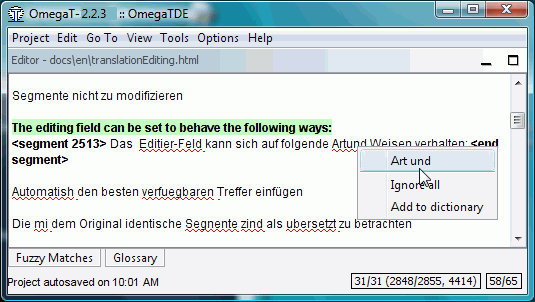
Если щёлкнуть правой кнопкой мыши по подчёркнутому слову (на иллюстрации выше, это слово «Artund»), откроется контекстное меню с вариантами правильного написания («Art und»). Кроме того, вы можете либо указать игнорировать это слово при проверке орфографии, либо добавить его в словарь.
Если проверка орфографии не работает, для начала убедитесь, что в диалоговом окне установлен флажок «Автоматически проверять орфографию».
Проверьте, соответствует ли код языка перевода вашего проекта названию какого-либо словаря в окне настройки. Модуль проверки орфографии определяет язык по коду языка перевода: если перевод осуществляется на бразильский португальский (PT_BR), то папка со словарями должна содержать два файла словарей с именами pt_br.aff и pt_br.dic .
Если вы уже перевели большой объём текста, а затем поняли, что языковой код перевода не соответствует языковому коду проверки орфографии (например, вы указали в качестве языка pt_BR, но словарей с именем pt_BR у вас нет), то вы можете просто скопировать два соответствующих файла (например, pt_PT.aff и pt_PT.dic) и переименовать копии (т. е. из pt_PT.aff и pt_PT.dic в pt_BR.aff и pt_BR.dic ). Но лучше будет ненадолго оторваться от перевода и загрузить нужные версии орфографических словарей.
Обратите внимание, кнопка Удалить физически удаляет выбранные словари с жёсткого диска. Если они используются каким-либо другим приложением, то они исчезнут и оттуда тоже. Если по каким-то причинам вам приходится иногда удалять словари, то имеет смысл скопировать необходимые файлы в отдельный каталог и использовать его только в ОмегаТ.